Hoe maak je een afhankelijke cascadeerende keuzelijst in Excel?
Afgeleide keuzelijsten, ook wel cascadeerende keuzelijsten genoemd, zijn een krachtige functie in Excel waarmee je dynamische lijsten kunt maken waarbij de opties in één keuzelijst afhangen van de selectie in een andere. Bijvoorbeeld, de bovenliggende keuzelijst bevindt zich in kolom E met waarden zoals Koffie, Thee en Wijn. Als je Koffie selecteert uit de bovenliggende keuzelijst, worden alleen koffiegerelateerde items weergegeven in de tweede keuzelijst. In deze handleiding leiden we je door de stappen om afhankelijke keuzelijsten te maken, samen met tips voor optimalisatie en geavanceerde technieken.
Maak een afhankelijke cascadeerende keuzelijst met ingebouwde functies
Maak eenvoudig een afhankelijke cascadeerende keuzelijst met een geweldig hulpmiddel
Meer tutorials voor keuzelijsten...
Maak een afhankelijke cascadeerende keuzelijst met ingebouwde functies
Volg de volgende stappen om een afhankelijke cascadeerende keuzelijst in Excel te maken.
1. Selecteer de cellen die de waarden bevatten die je wilt weergeven in de bovenliggende keuzelijst, en geef vervolgens het bereik een naam in het Naamvak (hier noem ik de drie kolomkoppen bijvoorbeeld als drinkspullen). Zie schermafbeelding:

2. Noem vervolgens de bijbehorende Koffie-, Thee- en Wijnitems respectievelijk Koffie, Thee en Wijn in het Naamvak zoals in onderstaande schermafbeelding:

3. Selecteer een cel of meerdere cellen om de bovenliggende keuzelijst te plaatsen, klik op "Gegevens" > "Gegevensvalidatie" > "Gegevensvalidatie". In dit geval selecteer ik cel E2.

4. Voer in het dialoogvenster "Gegevensvalidatie" de volgende stappen uit:
- 4.1 Selecteer "Lijst" uit de vervolgkeuzelijst "Toestaan";
- 4.2 Voer =drinkspullen in het tekstvak "Bron" in;
- 4.3 Klik op de knop OK.

Opmerking: Drinkspullen is de bereiknaam die je hebt opgegeven in stap 1. Pas deze aan op basis van je behoeften.
5. Selecteer een cel of meerdere cellen om de tweede keuzelijst te maken en klik op "Gegevens" > "Gegevensvalidatie" > "Gegevensvalidatie". Hier selecteer ik cel F2.
6. Configureer in het dialoogvenster "Gegevensvalidatie" als volgt.
- 6.1 Selecteer "Lijst" uit de vervolgkeuzelijst "Toestaan";
- 6.2 Voer =INDIRECT(E2) in het tekstvak "Bron" in;
- 6.3 Klik op de knop OK.

Opmerking: In dit geval is E2 de eerste cel die de bovenliggende keuzelijst bevat.
Nu is de cascadeerende keuzelijst gemaakt. Wanneer je Koffie selecteert uit de bovenliggende keuzelijst, worden alleen de koffie-items weergegeven in de tweede keuzelijst. Wanneer Thee wordt geselecteerd in de bovenliggende keuzelijst, kun je alleen theegerelateerde items selecteren uit de tweede keuzelijst. Zie schermafbeelding:
- Gebruik tabellen voor dynamische bereiken: Converteer je brongegevens naar een Excel-tabel (selecteer het bereik en druk op Ctrl + T). Dit zorgt ervoor dat je benoemde bereiken automatisch uitbreiden wanneer nieuwe gegevens worden toegevoegd.
- Vermijd spaties in benoemde bereiken: De INDIRECT-functie van Excel werkt niet goed met spaties in benoemde bereiken. Gebruik onderstrepingstekens (_) in plaats daarvan.
- Multi-niveau afhankelijke keuzelijsten: Je kunt multi-niveau afhankelijke keuzelijsten maken (bijv., Categorie > Subcategorie > Product) door de benoemde bereiken uit te breiden en extra INDIRECT-functies te gebruiken.
Maak een afhankelijke cascadeerende keuzelijst met een geweldig hulpmiddel
Worstelen met het beheren van hiërarchische gegevens in Excel? Kutools voor Excel maakt het buitengewoon eenvoudig om afhankelijke cascadeerende keuzelijsten te maken die dynamisch aanpassen aan gebruikersselecties. Of je nu werkt met categorieën, subcategorieën of meervoudige niveaus, Kutools stroomlijnt het proces, bespaart tijd en zorgt voor nauwkeurige gegevensinvoer.
1. Klik op "Kutools" > "Keuzelijst" > "Dynamische Keuzelijst" om de functie in te schakelen.

2. Configureer in het dialoogvenster "Afhankelijke Keuzelijst" als volgt.
- 2.1 Selecteer de optie "2 Niveaus afhankelijke Keuzelijst" in de sectie "Type";
- 2.2 Specificeer het hele tabelbereik in het vak "Gegevensbereik";
- 2.3 Selecteer cellen over twee kolommen om de lijst weer te geven in het vak "Plaatsingsgebied lijst";
- 2.4 Klik op de knop OK. Zie schermafbeelding:Tip: Als je de optie "Dynamische keuzelijst horizontaal" aanvinkt, zal de afhankelijke keuzelijst in horizontale volgorde worden weergegeven.

Nu is een afhankelijke cascadeerende keuzelijst in horizontale volgorde gemaakt.

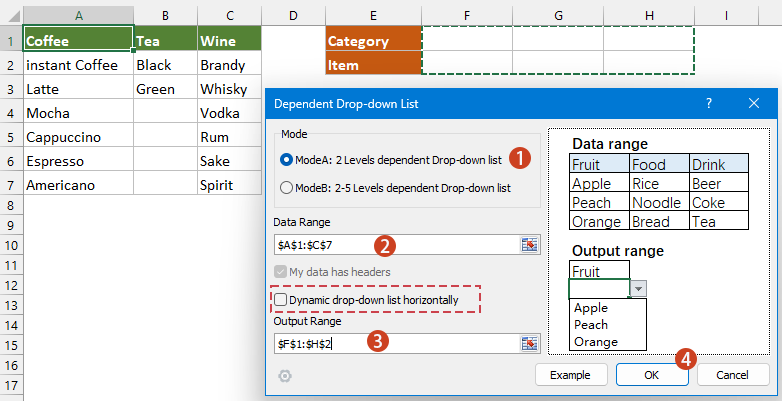
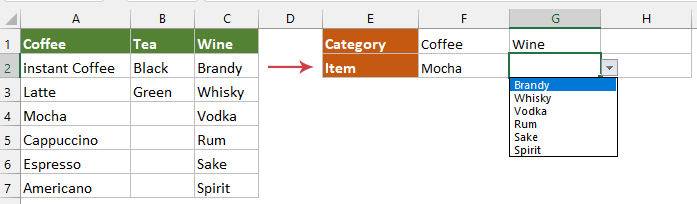
Afhankelijke keuzelijsten zijn een gamechanger voor het organiseren en beheren van hiërarchische gegevens in Excel. Door deze handleiding te volgen, kun je dynamische, cascadeerende lijsten maken die aanpassen aan gebruikersinvoer, wat nauwkeurige en efficiënte gegevensinvoer garandeert. Of je nu een beginner of een gevorderde gebruiker bent, deze technieken helpen je slimmer en effectiever te werken in Excel. Als je meer Excel-tips en -trucs wilt ontdekken, onze website biedt duizenden tutorials.
Gerelateerde artikelen:
Automatisch aanvullen bij typen in Excel-keuzelijst
Als je een gegevensvalidatie-keuzelijst hebt met veel waarden, moet je omlaag scrollen in de lijst om de juiste te vinden, of het hele woord rechtstreeks in het lijstvak typen. Als er een methode is die autocompletie toestaat wanneer je de eerste letter typt in de keuzelijst, wordt alles gemakkelijker. Deze tutorial biedt de methode om het probleem op te lossen.
Maak een keuzelijst aan vanuit een ander werkboek in Excel
Het is vrij eenvoudig om een gegevensvalidatie-keuzelijst te maken tussen werkbladen binnen een werkboek. Maar als de lijstgegevens die je nodig hebt voor de gegevensvalidatie zich in een ander werkboek bevinden, wat doe je dan? In deze tutorial leer je hoe je een keuzelijst maakt vanuit een ander werkboek in Excel in detail.
Maak een doorzoekbare keuzelijst in Excel
Voor een keuzelijst met talloze waarden is het vinden van de juiste niet eenvoudig. Eerder hebben we een methode geïntroduceerd voor het automatisch aanvullen van een keuzelijst wanneer je de eerste letter invoert in het keuzelijstvak. Naast de autocorrectiefunctie kun je ook de keuzelijst doorzoekbaar maken om de werkzaamheid te verbeteren bij het vinden van de juiste waarden in de keuzelijst. Voor het maken van een doorzoekbare keuzelijst, probeer de methode in deze tutorial.
Automatisch andere cellen vullen bij het selecteren van waarden in Excel-keuzelijst
Stel dat je een keuzelijst hebt gemaakt op basis van de waarden in celbereik B8:B14. Wanneer je een waarde selecteert in de keuzelijst, wil je dat de bijbehorende waarden in celbereik C8:C14 automatisch worden ingevuld in een geselecteerde cel. Om dit probleem op te lossen, zullen de methoden in deze tutorial je helpen.
Maak een keuzelijst met meerdere selecties of waarden in Excel
Standaard kun je slechts één item tegelijk selecteren uit een gegevensvalidatie-keuzelijst in Excel. De methoden in dit artikel kunnen je helpen om meerdere selecties te maken uit de keuzelijst in Excel.
Beste productiviteitstools voor Office
Verbeter je Excel-vaardigheden met Kutools voor Excel en ervaar ongeëvenaarde efficiëntie. Kutools voor Excel biedt meer dan300 geavanceerde functies om je productiviteit te verhogen en tijd te besparen. Klik hier om de functie te kiezen die je het meest nodig hebt...
Office Tab brengt een tabbladinterface naar Office en maakt je werk veel eenvoudiger
- Activeer tabbladbewerking en -lezen in Word, Excel, PowerPoint, Publisher, Access, Visio en Project.
- Open en maak meerdere documenten in nieuwe tabbladen van hetzelfde venster, in plaats van in nieuwe vensters.
- Verhoog je productiviteit met50% en bespaar dagelijks honderden muisklikken!
Alle Kutools-invoegtoepassingen. Eén installatieprogramma
Kutools for Office-suite bundelt invoegtoepassingen voor Excel, Word, Outlook & PowerPoint plus Office Tab Pro, ideaal voor teams die werken met Office-toepassingen.
- Alles-in-één suite — invoegtoepassingen voor Excel, Word, Outlook & PowerPoint + Office Tab Pro
- Eén installatieprogramma, één licentie — in enkele minuten geïnstalleerd (MSI-ready)
- Werkt beter samen — gestroomlijnde productiviteit over meerdere Office-toepassingen
- 30 dagen volledige proef — geen registratie, geen creditcard nodig
- Beste prijs — bespaar ten opzichte van losse aanschaf van invoegtoepassingen


